Cómo configurar la máquina del tiempo en tu Mac
Time Machine, nuevo con Leopard, es una forma fácil de copia de seguridad de todo en tu Mac. Usted puede ir atrás en el tiempo para recuperar un archivo que se ha perdido, dañado, o cambiado. Para utilizar Time Machine, es necesario tener una unidad adicional que es lo suficientemente grande como para almacenar lo que está en su computadora. Time Machine o menos toma el relevo de allí. Mantiene automáticamente copias de seguridad cada hora sobre la hora para las últimas 24 horas, y las copias de seguridad diarias para el mes pasado. Más allá de eso, Time Machine va semanal, al menos hasta que la unidad de copia de seguridad está lleno.
Para configurar Time Machine, conecte su disco duro secundario. Cuando su Mac le pregunta si desea utilizarlo para una copia de seguridad de Time Machine, haga clic en el botón Usar como disco de copia de seguridad. Este paso es realmente todo lo que hay que hacer, a menos que desee personalizar qué archivos se copian.
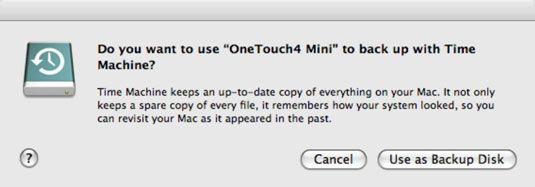
El Mac comienza obedientemente copiar todo el contenido del ordenador, incluidos los archivos del sistema. Es probable que tenga un rato Este primer trabajo de copia, especialmente si tu Mac está lleno de archivos. (Está bien hacer otra cosa - como el sueño - mientras que los archivos están copiando.) Las copias de seguridad posteriores son mucho más rápido porque para entonces las copias de Mac sólo lo que ha cambiado, como documentos editados.
Lo notable de Time Machine es que captura varias copias de sus archivos. Esto le permite retroceder en el tiempo para ver lo que un archivo o una carpeta en el día en que fue respaldada, con Quick Look si desea una vista previa rápida. Por ejemplo, digamos que usted está buscando en el lote de fotos que componen la carpeta Última Importación en iPhoto. Cuando vas en el tiempo con Time Machine, verás cómo los Últimos cambios Importar carpetas en diferentes fechas.
Aunque Time Machine se establece inicialmente para copias de seguridad automáticas cada hora, puede concertar una copia de seguridad inmediata. Mantenga el ratón en el icono de Time Machine en el muelle. Seleccionar copia de seguridad ahora en el menú que aparece.
Si su disco duro secundario es llena o tiene cosas que quieres mantener en privado, puede omitir ciertos artículos de la copia. Abrir preferencias y Time Machine, haga clic en Opciones. Luego haga clic en + para añadir los archivos que desea excluir, o arrastrar elementos en su lista de prohibición de copia de seguridad.
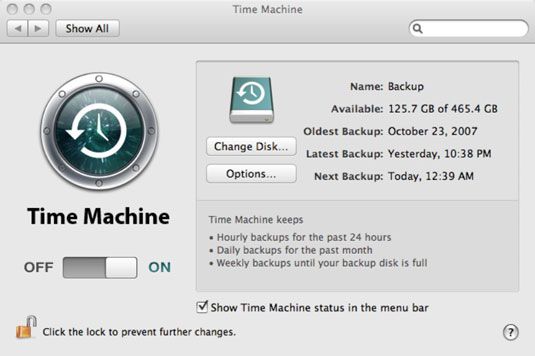
También puede activar la máquina de tiempo fuera por completo en las preferencias de Time Machine deslizando el apagado-en el interruptor hacia la izquierda. pero ¿Por qué querrías?
Apple vende un compañero inalámbrico para Time Machine llamada Time Capsule. Este aparato de copia de seguridad combina una estación base Wi-Fi y un disco duro secundario. Viene en 500 GB ($ 299) y las versiones de 1TB ($ 499).




